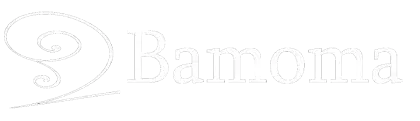Het maken van een back-up van je WordPress-website kan op verschillende manieren worden gedaan. Een veilige en makkelijk manier om een back-up te maken is door gebruik te maken van een plugin.
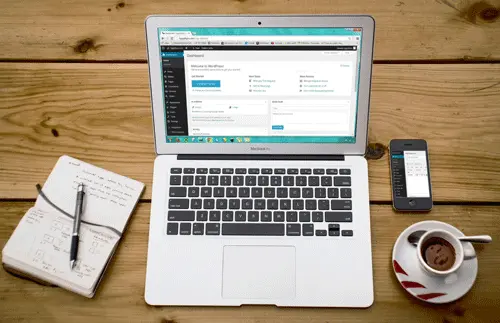

Foto door Pixabay: https://www.pexels.com/nl-nl/foto/hout-koffie-kop-kopje-265667/
WordPress nodig? Bekijk hier een naadloze oplossing voor het hosten van je eigen WordPress website.
Een van de meest gebruikelijke methoden is met behulp van de UpdraftPlus-plugin. Volg deze stappen:
Installeer en activeer UpdraftPlus
- Ga naar je WordPress-dashboard.
- Klik op “Plugins” en vervolgens op “Nieuwe plugin toevoegen”.
- Zoek naar “UpdraftPlus” en klik op “Nu installeren”.
- Activeer de plugin zodra de installatie is voltooid.
Configureer UpdraftPlus
- Na activatie zie je UpdraftPlus in het menu van je WordPress-dashboard. Klik erop en ga naar “Instellingen”.
- Op de instellingenpagina van UpdraftPlus kun je verschillende opties configureren, zoals waar je je back-ups wilt opslaan (bijvoorbeeld op je server, Dropbox, Google Drive, etc.), de planning van je back-ups en meer. Klik op “Instellingen opslaan” nadat je je voorkeuren hebt ingesteld.
Maak een back-up
- Ga terug naar het hoofdscherm van UpdraftPlus en klik op “Nu een back-up maken”.
- UpdraftPlus begint nu met het maken van een back-up van je WordPress-site. Afhankelijk van de grootte van je site kan dit enige tijd duren.
Controleer je back-up
- Zodra de back-up is voltooid, zie je een overzicht van de back-ups in UpdraftPlus. Hier kun je zien wanneer de back-up is gemaakt en waar de bestanden zijn opgeslagen.
- Het is een goed idee om regelmatig te controleren of je back-ups correct werken door ze te downloaden en te controleren of je de bestanden kunt herstellen indien nodig.
Met UpdraftPlus kun je ook handmatig back-ups plannen en automatische back-ups instellen, zodat je website regelmatig wordt geback-upt zonder dat je er handmatig aan hoeft te denken.